|
PAINTED SKIN
 Version française Version française

Merci Annie pour la permission de traduire tes tutoriels

Ce tutoriel a été créé et traduit avec Corel X2, mais il peut également être exécuté avec les autres versions.
Suivant la version utilisée, vous pouvez obtenir des résultats différents.
Depuis la version X4, la fonction Image>Miroir a été remplacée par Image>Renverser horizontalement,
et Image>Renverser avec Image>Renverser verticalement.
Dans les versions X5 et X6, les fonctions ont été améliorées par la mise à disposition du menu Objets.
Avec la nouvelle version X7, nous avons encore Image>Miroir et Image>Renverser/Retourner, mais avec nouvelles différences.
Voir les détails à ce sujet ici
Certaines dénominations ont changées entre les versions de PSP.
Les plus frequentes dénominations utilisées:

 Traduction en italien ici Traduction en italien ici
 vos versions ici vos versions ici
Nécessaire pour réaliser ce tutoriel:
Matériel ici
(dans cette page vous trouvez les liens aux sites des tubers.
consulter, si nécessaire, ma section de filtre ici
Filters Unlimited 2.0 ici
Alien Skin Eye Candy 5 Impact - Glass ici
Cybia Screenworks ici
Simple - Top Left Mirror ici
MV's Plugin - Panowarp ici
Toadies - What are you ici
Graphics Plus - Cross Shadow ici
Filtres Cybia, Simple, Toadies et Graphics Plus peuvent être utilisés seuls ou importés dans Filters Unlimited.
voir comment le faire ici).
Si un filtre est fourni avec cette icône,  on est obligé à l'importer dans Unlimited on est obligé à l'importer dans Unlimited

en fonction des couleurs utilisées, vous pouvez changer le mode mélange et l'opacité des calques.
La ligne de style Corel_13_025 est standard dans les nouvelles versions de PSP,
et correspond à la ligne de style, standard dans les versions précédentes, Petit tiret.
1. Placer en avant plan la couleur #19a866,
et en arrière plan la couleur #300066.
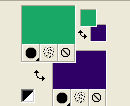
2. Ouvrir une nouvelle image transparente 400 x 400 pixels.
Remplir  l'image transparente aec la couleur d'arrière plan. l'image transparente aec la couleur d'arrière plan.
3. Sélections>Sélectionner tout.
Ouvrir le tube "91" - Édition>Copier.
Revenir sur votre travail et Édition>Coller dans la sélection.
Sélections>Désélectionner tout.
4. Effets>Effets d'image>Mosaïque sans jointures, côte à côte.

5. Réglage>Flou>Flou radial.
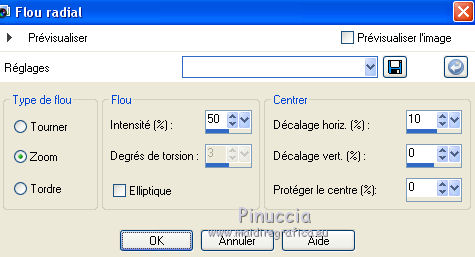
6. Calques>Nouveau calque raster.
Sélections>Sélectionner tout.
Édition>Coller dans la sélection (le tube est toujours en mémoire).
Sélections>Désélectionner tout.
7. Effets>Effets 3D>Ombre portée.

8. Image>Ajouter des bordures, 1 pixel, symétrique, couleur noire.
9. Image>Ajouter des bordures, 5 pixels, symétrique, couleur d'avant plan.
Activer l'outil Baguette magique 

et cliquer sur ce bord pour le sélectionner.
Effets>Modules Externes>Cybia - Screenworks - Boxed dot.
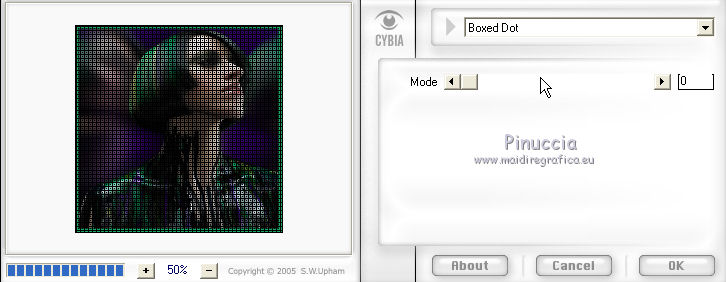
Effets>Modules Externes>Graphics Plus - Cross Shadow, par défaut.

Sélections>Désélectionner tout.
10. Image>Ajouter des bordures, 3 pixels, symétrique, couleur d'arrière plan.
Image>Ajouter des bordures, 1 pixel, symétrique, couleur d'avant plan.
Image>Ajouter des bordures, 3 pixels, symétrique, couleur d'arrière plan.
11. Image>Ajouter des bordures, 25 pixels, symétrique, couleur d'avant plan.
Sélectionner ce bord avec la baguette magique 
Réglage>Flou>Flou radial, comme précédemment.
Sélections>Désélectionner tout.
12. Image>Ajouter des bordures, 3 pixels, symétrique, couleur d'arrière plan.
Image>Ajouter des bordures, 5 pixels, symétrique, couleur d'avant plan.
Sélectionner ce bord avec la baguette magique 
Effets>Modules Externes>Cybia - Screenworks - Boxed dot, comme précédemment.
Effets>Modules Externes>Graphics Plus - Cross Shadow, par défaut.
Sélections>Désélectionner tout.
13. Image>Ajouter des bordures, symétrique décoché, couleur d'arrière plan.
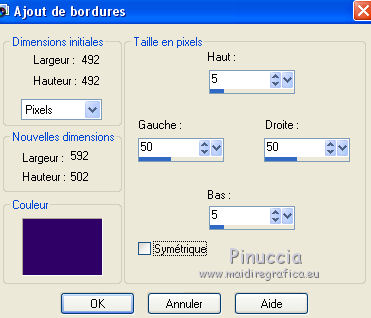
Sélectionner ce bord avec la baguette magique 
14. Effets>Modules Externes>Toadies - What are you.
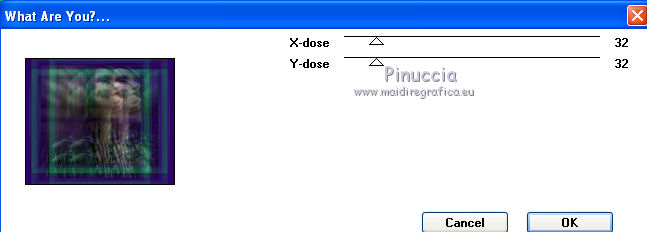
Effets>Effets de bords>Accentuer.
Sélections>Désélectionner tout.
15. Image>Ajouter des bordures, symétrique décoché,
comme précédemment, mais couleur d'avant plan.
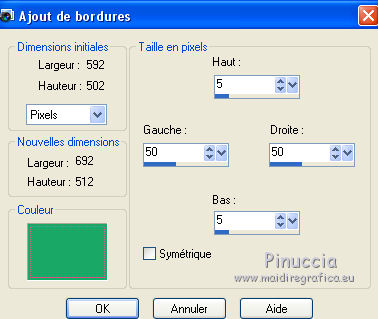
Sélectionner ce bord avec la baguette magique 
16. Effets>Modules Externes>Toadies - What are you, comme précédemment.
17. Sélections>Inverser.
Effets>Effets 3D>Ombre portée.

Répéter Ombre portée, vertical et horizontal -5.
Sélections>Désélectionner tout.
18. Image>Ajouter des bordures, symétrique décoché, couleur d'arrière plan.
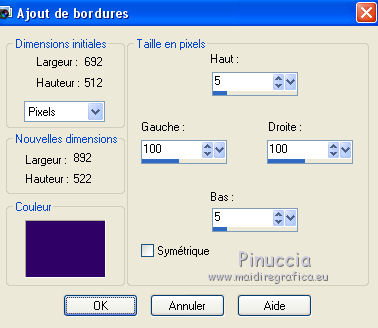
Sélectionner ce bord avec la baguette magique 
19. Effets>Modules Externes>Toadies - Plain Mosaic 2
(ou Plain Mosaic 2 dans Filter Factory Gallery V).
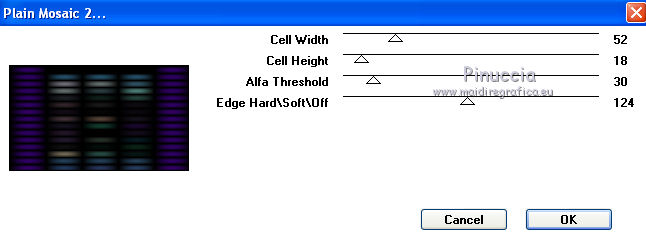
Sélections>Désélectionner tout.
20. Image>Ajouter des bordures, 3 pixels, symétrique, couleur d'arrière plan.
Image>Ajouter des bordures, 5 pixels, symétrique, couleur d'avant plan.
Sélectionner ce bord avec la baguette magique 
Effets>Modules Externes>Cybia - Screenworks - Boxed dot, comme précédemment.
Effets>Modules Externes>Graphics Plus - Cross Shadow, par défaut.
Sélections>Désélectionner tout.
21. Image>Ajouter des bordures, 3 pixels, symétrique, couleur d'arrière plan.
22. Calques>Transformer le calque d'arrière plan.
23. Image>Redimensionner, à 85%, redimensionner tous les calques décoché.
24. Effets>Modules Externes>MV's Plugins - Pano Warp.
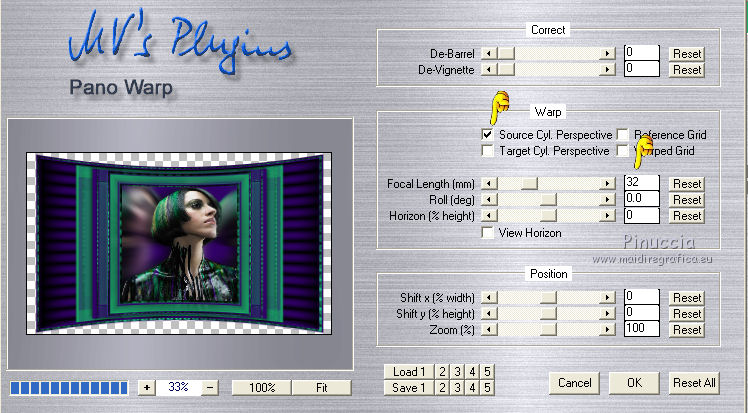
25. Activer l'outil Sélection  , cercle, , cercle,
et tracer une petite sélection sur les cheveux de la femme.

Sélections>Transformer la sélection en calque.
26. Effets>Modules Externes>Alien Skin Eye Candy 5 Impact - Glass.
Sélectionner le preset Clear et ok.

Sélections>Désélectionner tout.
27. Déplacer  la boule sur le bord en haut à gauche. la boule sur le bord en haut à gauche.

28. Effets>Modules Externes>Simple - Top left mirror.
29. Activer l'outil stylo 
ligne de style Petit tiret ou Corel_13_025

Tenir enfoncé la touche shift, pour obtenir une ligne parfaitement droite,
et tracer une ligne du haut vers le bas sur le bord gauche.

Calques>Convertir en calque raster.
30. Effets>Effets de distorsion>Vagues.
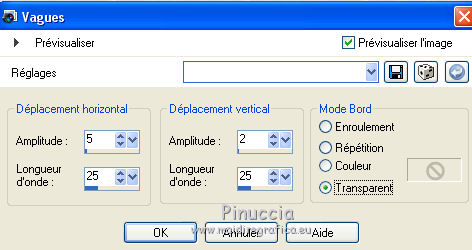
31. Calques>Dupliquer.
Image>Miroir.
Calques>Fusionner>Fusionner le calque de dessous.
Calques>Agencer>Déplacer vers le bas.
31. Calques>Fusionner>Calques visibles.
32. Calques>Dupliquer.
Image>Redimensionner, à 125%, redimensionner tous les calques décoché.
Calques>Agencer>Déplacer vers le bas.
33. Réglage>Flou>Flou radial.
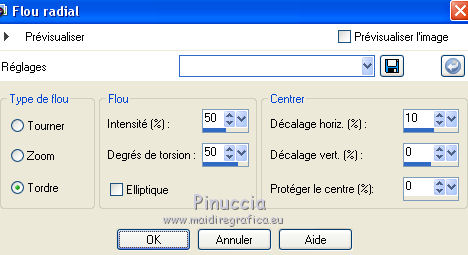
34. Vous positionner sur le calque du haut de la pile.
35. Signer votre travail sur un nouveau calque.
36. Image>Ajouter des bordures, 1 pixel, symétrique, couleur d'arrière plan.
37. Image>Redimensionner, a 650 pixels de largeur, redimensionner tous les calques coché.
Enregistrer en jpg.
Version avec tube de Thafs.

 vos versions ici vos versions ici

Si vous avez des problèmes, ou des doutes, ou vous trouvez un link modifié, ou seulement pour me dire que ce tutoriel vous a plu, vous pouvez m'écrire.
24 Mars 2020
|
 Version française
Version française

